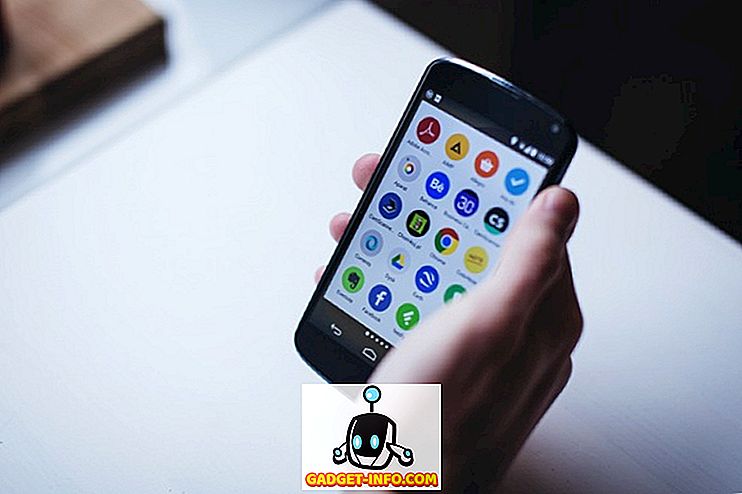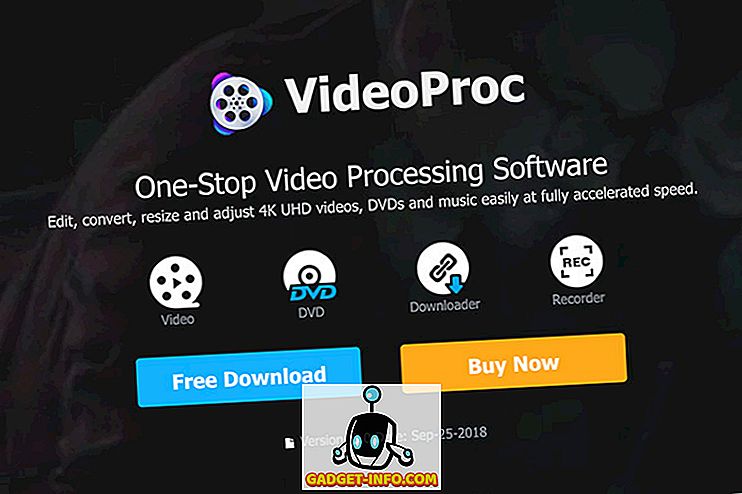Spēja apskatīt visus paziņojumus, ko esam saņēmuši no vairākām lietotnēm un pakalpojumiem vienā vietā, noteikti ir vērtīgs papildinājums mūsdienu viedtālruņos, bet vai tas būtu jādara jūsu privātuma izmaksās? Tas ir kaut kas, kas mums jāpārdomā. IOS lietotāji var skatīt visus paziņojumus no paziņojuma centra vai bloķēšanas ekrāna. Lai gan paziņošanas centra apskatei ir nepieciešams, lai jūs atbloķētu ierīci, spēja skatīt paziņojumus bloķēšanas ekrānā ir galvenais risinājums lietotājiem, kas ir norūpējušies par viņu privātumu. Jūsu draugiem pat nav jāzina jūsu piekļuves kods, lai skatītu visus jūsu paziņojumus, jo viņi to varēja redzēt tieši no bloķēšanas ekrāna. Nu, lai to varētu turpināt, viņi varētu pat atbildēt uz dažiem ziņojumiem no ziņojumapmaiņas platformām. Daudz uztrauc? Mēs esam šeit, lai palīdzētu jums, jo mēs jums paziņosim, kā tieši atslēgt ekrāna paziņojumus un priekšskatījumus jūsu iOS ierīcē:
Atspējot bloķēšanas ekrāna paziņojumus iOS 11
Šobrīd bloķēšanas ekrāna paziņojumi nevar tikt atspējoti uzreiz. Tā vietā katrai lietotnei šī funkcija ir jāatspējo atsevišķi. Piemēram, ziņojumi no ziņojumapmaiņas platformām, piemēram, WhatsApp, Facebook utt., Var būt jūsu galvenā prioritāte, lai jūs varētu atspējot bloķēšanas ekrāna paziņojumus šīm lietotnēm un pakalpojumiem. Ja jums nav ne jausmas, kā to izdarīt, vienkārši izpildiet tālāk norādītās darbības.
- Atveriet lietotni “Iestatījumi” savā iOS ierīcē un pieskarieties “Paziņojumi” . Tagad vienkārši ritiniet uz leju un izvēlieties programmu, kurai vēlaties atslēgt bloķēšanas ekrāna paziņojumus. Šeit es nolēmu atspējot bloķēšanas ekrāna paziņojumus WhatsApp

- Nākamajā izvēlnē jūs varēsiet izslēgt bloķēšanas ekrāna paziņojumus par šo konkrēto lietotni, vienkārši pieskaroties “Parādīt bloķēšanas ekrānā” .

Nu, tas ir diezgan daudz process. Jūsu bloķēšanas ekrānā nevarēsiet redzēt nekādu paziņojumu no šīs lietotnes. Tomēr ir vērts atzīmēt, ka ierīce saņems brīdinājuma signālu vai vibrē, kad saņemsiet paziņojumu no šīs lietotnes.
Atspējot paziņojumu priekšskatījumus iOS 11 bloķēšanas ekrānā
Tagad, kad esat atspējojis bloķēšanas ekrāna paziņojumus konkrētai lietotnei, nākamā lieta, kas jums jādara, ir atslēgt paziņojuma priekšskatījumus, kas īslaicīgi uz dažām sekundēm parādās jūsu bloķēšanas ekrānā, tiklīdz saņemat jaunu ziņojumu vai brīdinājumu. Lai gan priekšskatījums ilgst tikai dažas sekundes, šis īss laiks joprojām ir pietiekami labs, lai kāds varētu izlasīt visu ekrānā redzamo paziņojumu.
- Nu, lai atspējotu paziņojumu priekšskatījumus, dodieties uz Iestatījumi -> Paziņojumi jūsu iOS ierīcē un pieskarieties “Rādīt priekšskatījumus” . Nākamajā izvēlnē atlasiet “Kad atbloķēts”, lai pārliecinātos, ka priekšskatījumi tiek parādīti ekrānā, tikai pēc tam, kad ierīce ir atbloķēta, izmantojot piekļuves kodu, Touch ID vai Sejas ID.

Paziņojumu priekšskatījumus var iespējot vai atspējot tikai visām lietotnēm uzreiz, un atšķirībā no bloķēšanas ekrāna paziņojumiem, Apple neļauj jums atspējot šo funkciju katrai lietotnei atsevišķi.
Atspējot bloķēšanas ekrāna paziņojumus un priekšskatījumus iOS 11
Iespēja apskatīt un atbildēt uz visiem ziņojumiem un brīdinājumiem, kas parādīti bloķēšanas ekrānā kā paziņojums, ir diezgan murgs, ja esat persona, kas ir norūpējusies par privātumu. Tas nozīmē, ka daži citi joprojām var uzskatīt, ka šī funkcija ir diezgan noderīga, jo viņiem nav jāatklāj sava tālrunis katru reizi, tikai lasot paziņojumu. Galu galā tas viss ir atkarīgs no personīgajām vēlmēm. Ja jūsu prioritāte ir konfidencialitāte, dažu sekunžu laikā šo funkciju var viegli atspējot no ierīces iestatījumiem. Tātad, kuru jūs vēlaties? Privātums vai ērtības? Informējiet mūs, šaujot savus vērtīgos atzinumus komentāru sadaļā zemāk.